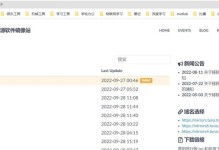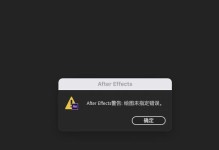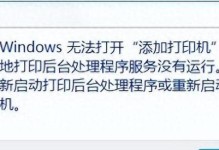电脑系统设置是指对操作系统进行各项参数调整和个性化配置,但有时候由于各种原因,我们可能需要还原电脑系统设置。本文将为您介绍如何通过简单的步骤来还原电脑系统设置,让您的电脑恢复到默认状态。
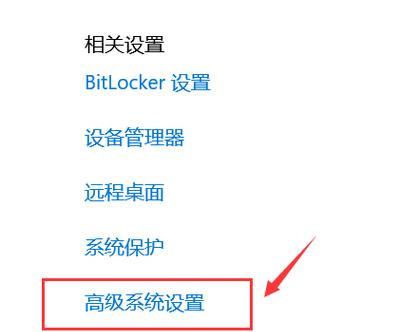
标题和
1.备份重要文件和数据
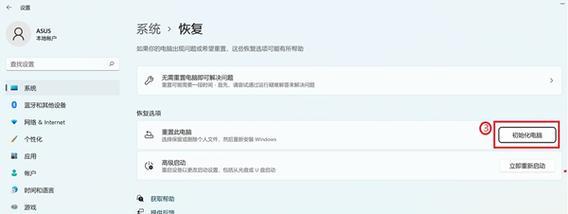
在还原电脑系统设置之前,首先需要将重要的文件和数据进行备份,以免丢失。可以将它们存储在外部硬盘、云存储或其他可靠的设备上。
2.了解还原选项
在开始还原电脑系统设置之前,应该先了解操作系统提供的还原选项。不同的操作系统可能有不同的还原方式和工具,例如Windows系统可以通过系统还原点、重置功能或者重新安装系统来进行恢复。
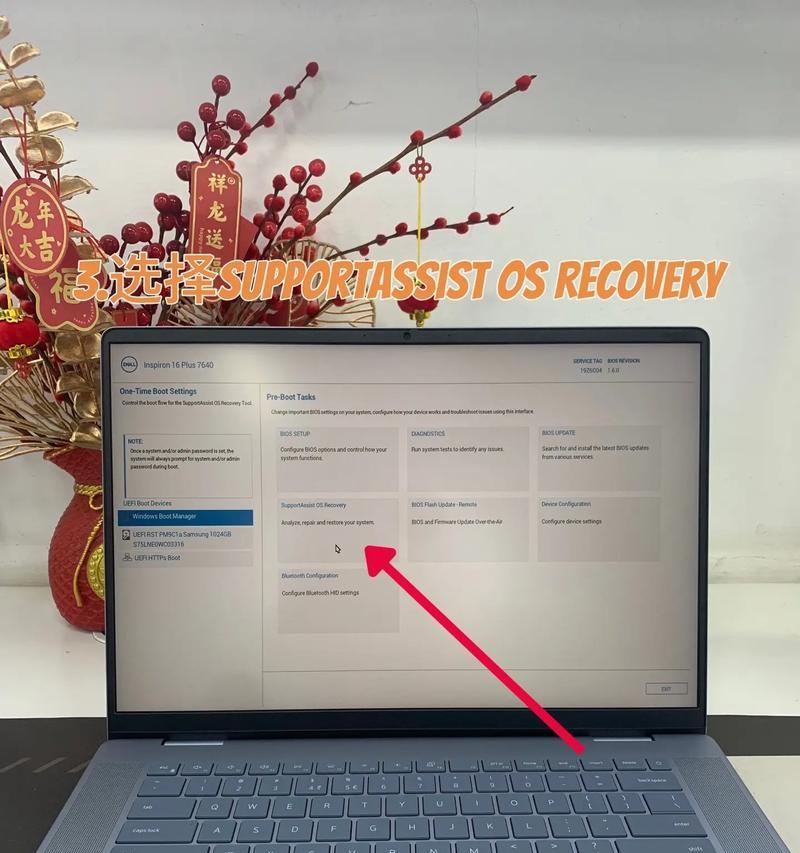
3.使用系统还原点
如果您的操作系统支持系统还原点功能,可以选择使用这个选项来还原电脑系统设置。打开“控制面板”,找到“系统和安全”选项,然后点击“系统”进入系统属性窗口,在窗口左侧的菜单中选择“系统保护”,点击“系统还原”按钮,按照提示选择还原点进行恢复。
4.使用操作系统提供的恢复工具
一些操作系统会提供专门的恢复工具,可以帮助您还原电脑系统设置。例如,Windows系统可以通过“设置”->“更新和安全”->“恢复”来选择重置电脑,保留个人文件或彻底重新安装系统。
5.重新安装操作系统
如果以上方法无法解决问题,您可以考虑重新安装操作系统来还原电脑系统设置。首先需要准备操作系统的安装介质,如光盘或USB启动盘,然后按照提示进行重新安装。
6.更新驱动程序和软件
在还原电脑系统设置后,需要及时更新驱动程序和软件,以确保电脑的正常运行。可以通过设备管理器或软件更新功能来完成这一步骤。
7.重新配置个性化设置
还原电脑系统设置后,您可能需要重新配置个性化设置,如桌面背景、屏幕保护、字体大小等。根据个人喜好和需求,对电脑进行适当的调整。
8.安装必要的软件和工具
还原电脑系统设置后,可能需要重新安装一些必要的软件和工具,如办公软件、浏览器、杀毒软件等。确保这些软件和工具都是正版,并及时更新。
9.优化系统性能
还原电脑系统设置后,可以对系统进行一些优化,以提升电脑的性能。可以清理垃圾文件、优化硬盘空间、关闭不必要的启动项等。
10.设定系统恢复点
在还原电脑系统设置后,建议设定一个新的系统恢复点。这样,在下次出现问题时,可以方便地使用系统还原点来恢复到之前的状态。
11.进行系统更新
及时进行操作系统的更新可以提升电脑的安全性和稳定性。打开操作系统的更新功能,检查并安装最新的补丁和更新程序。
12.备份还原设置
如果您对电脑进行了一系列的个性化设置,建议备份这些设置,以便在需要还原时可以快速恢复。
13.定期检查还原选项
定期检查操作系统提供的还原选项,确保它们处于可用状态。如果有必要,创建新的还原点或更新恢复工具。
14.寻求专业帮助
如果您在还原电脑系统设置过程中遇到了问题或困惑,可以寻求专业帮助。请联系电脑维修专家或系统厂商的客服人员,寻求他们的建议和支持。
15.注意事项和安全性
在还原电脑系统设置过程中,需要注意备份重要文件、选择可靠的恢复选项、保护个人隐私等。同时,确保电脑处于安全的网络环境下,防止恶意软件对还原过程造成干扰。
通过本文介绍的步骤,您可以轻松地还原电脑系统设置,将电脑恢复到默认状态。记住备份重要文件、了解还原选项、选择合适的恢复工具,以及注意安全性和个人隐私保护是非常重要的。希望本文对您有所帮助!